PPT2016中怎样制作卷轴动画?
来源:网络收集 点击: 时间:2024-04-06把卷轴、横幅和诗插入到PPT中。
 2/13
2/13给横幅和文本添加劈裂动画。首先,鼠标左键单击选中横幅,按住CTRL键不放配合鼠标左键选中诗文本。其次,鼠标左键单击“【动画】功能区——【动画】功能组”右侧的下拉三角按钮,在弹出的下拉菜单中单击【进入】选项区的【劈裂】动画。
 3/13
3/13给劈裂动画添加中央向左右展开的动画效果。鼠标左键单击“【动画】功能区——【动画】功能组——【效果选项】命令”,在弹出的下拉菜单中单击【中央向左右展开】选项。
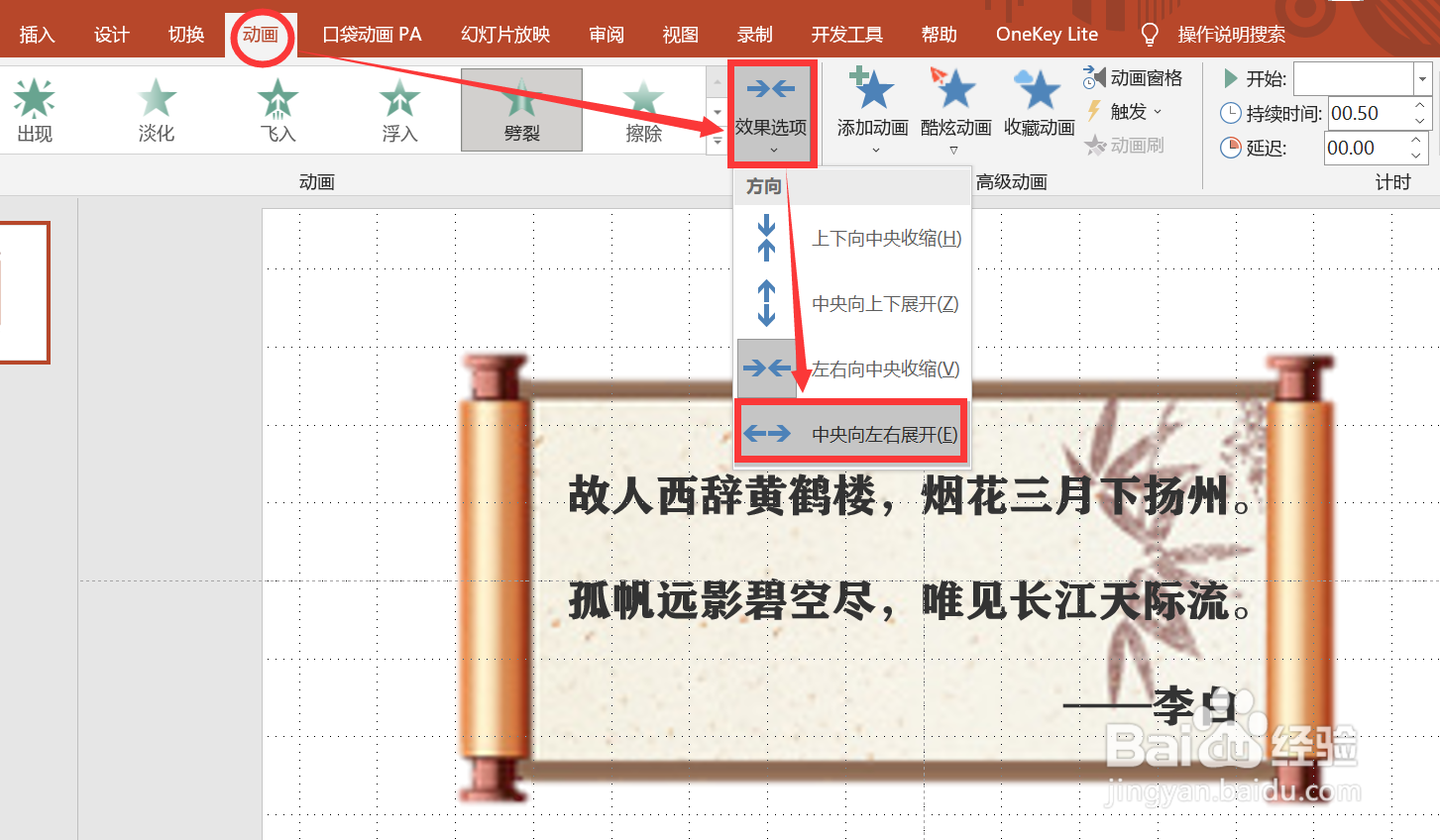 4/13
4/13给劈裂动画设置与上一动画同时。鼠标左键单击“【动画】功能区——【计时】功能组——【开始】文本框”右侧的下拉三角按钮,在弹出的的下拉菜单中单击【与上一动画同时】选项。
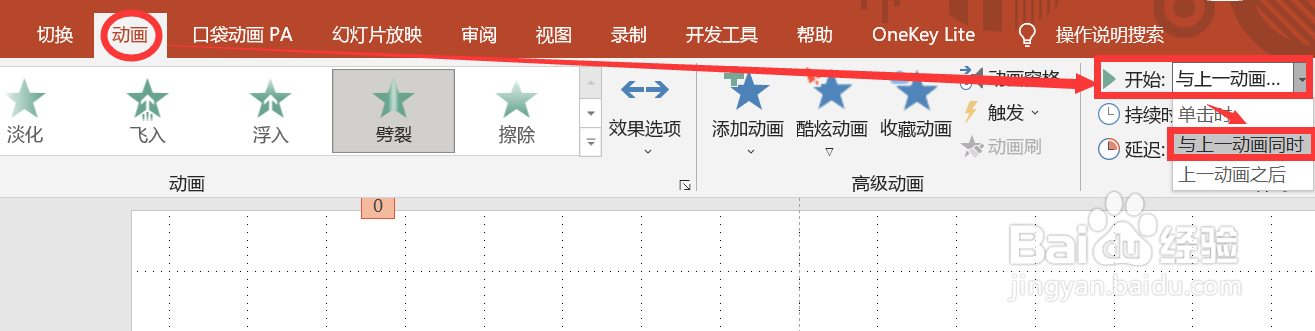 5/13
5/13给劈裂动画设置持续时间。鼠标左键单击“【动画】功能区——【计时】功能组——【持续时间】文本框”,此时文本框处于编辑状态,然后输入0.5。
 6/13
6/13给诗的劈裂动画设置延迟时间。鼠标左键单击“【动画】功能区——【计时】功能组——【延迟时间】文本框”,此时文本框处于编辑状态,然后输入0.5。
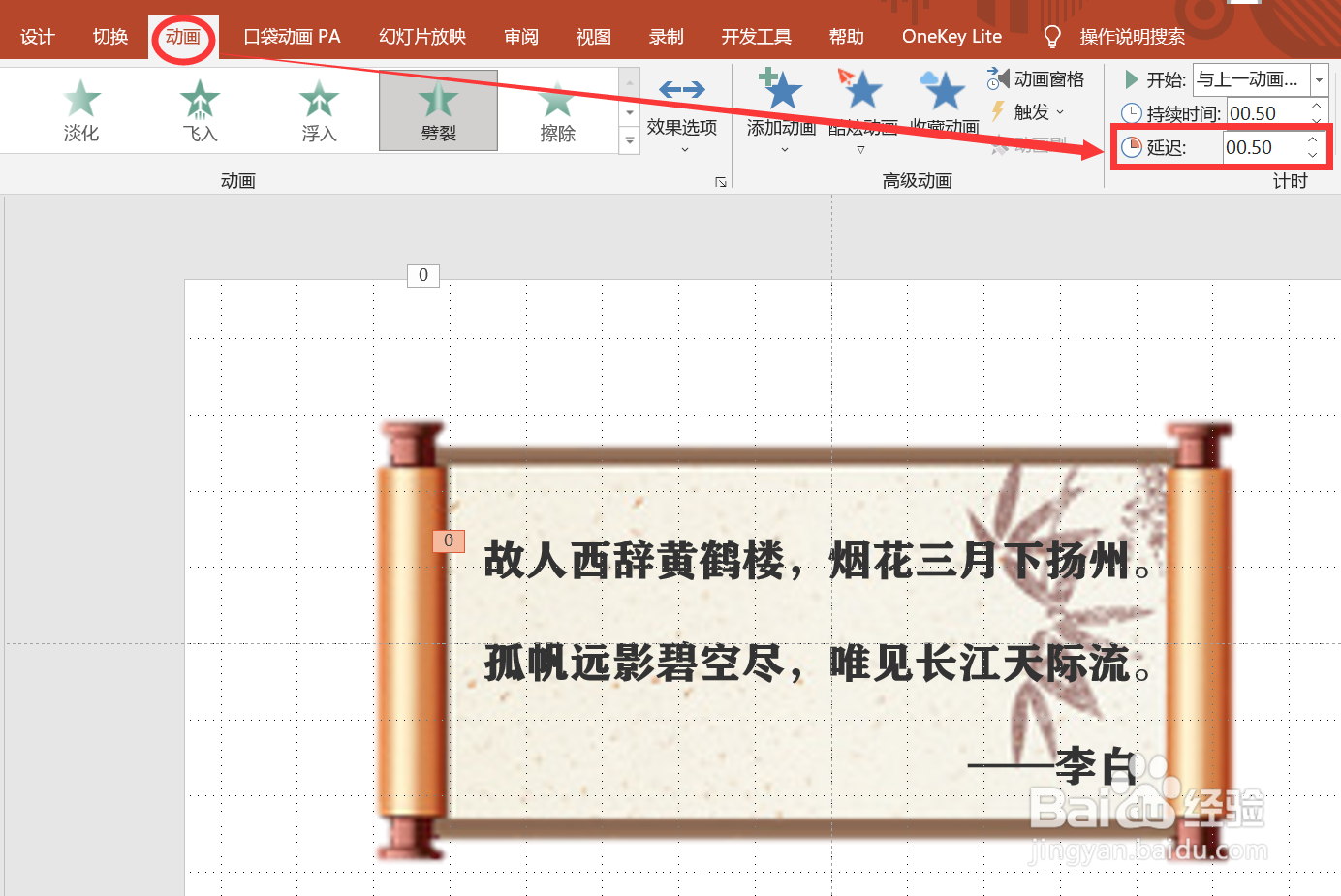 7/13
7/13给左边的卷轴添加向左路径动画。首先,鼠标左键单击选中左边的卷轴。其次,鼠标左键单击“【动画】功能区——【高级动画】功能组——【添加动画】命令”,在弹出的下拉菜单中左键单击【其他动作路径】选项。最后,在弹出的【添加动作路径】对话框中,鼠标左键单击【直线和曲线】选项区的【向左】动画,然后鼠标左键单击【确定】按钮。

 8/13
8/13将鼠标指针移动到左边的卷轴上,按住鼠标左键不放拖动卷轴到中央。
 9/13
9/13给右边的卷轴添加向右路径动画。首先,鼠标左键单击选中右边的卷轴。其次,鼠标左键单击“【动画】功能区——【高级动画】功能组——【添加动画】命令”,在弹出的下拉菜单中左键单击【其他动作路径】选项。最后,在弹出的【添加动作路径】对话框中,鼠标左键单击【直线和曲线】选项区的【向右】动画,然后鼠标左键单击【确定】按钮。

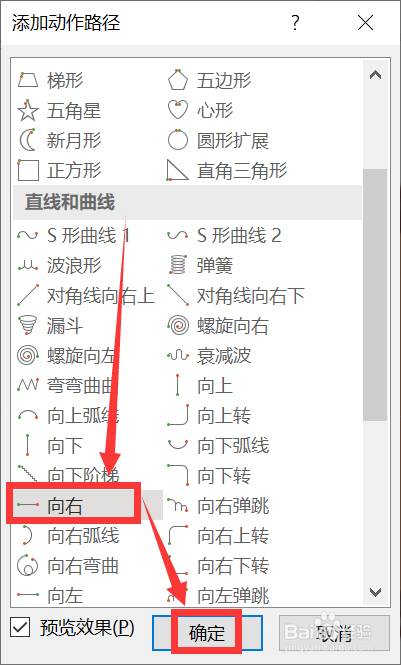 10/13
10/13将鼠标指针移动到右边的卷轴上,按住鼠标左键不放拖动卷轴到中央。
 11/13
11/13给路径动画设置与上一动画同时。首先,鼠标左键单击选中左边卷轴棒,按住CTRL键不放配合鼠标左键选中右边卷轴棒。鼠标左键单击“【动画】功能区——【计时】功能组——【开始】文本框”右侧的下拉三角按钮,在弹出的的下拉菜单中单击【与上一动画同时】选项。
 12/13
12/13给路径动画设置持续时间。鼠标左键单击“【动画】功能区——【计时】功能组——【持续时间】文本框”,此时文本框处于编辑状态,然后输入0.5。
 13/13
13/13效果如图所示。
 注意事项
注意事项制作不易,希望多多点赞、关注、评论,感激不尽。
版权声明:
1、本文系转载,版权归原作者所有,旨在传递信息,不代表看本站的观点和立场。
2、本站仅提供信息发布平台,不承担相关法律责任。
3、若侵犯您的版权或隐私,请联系本站管理员删除。
4、文章链接:http://www.1haoku.cn/art_438825.html
 订阅
订阅